블로그 구독 이메일 설정
마지막 업데이트 날짜: 2025년 4월 15일
명시된 경우를 제외하고 다음 구독 중 어느 것에서나 사용할 수 있습니다.
새 블로그 글을 게시할 때 블로그 구독 알림 이메일을 즉시, 매일, 매주 및/또는 매월 보내도록 설정할 수 있습니다. 이러한 이메일의 구독 유형은 각각의 새 블로그에 대해 자동으로 생성됩니다. 연락처는 블로그 구독 양식을 작성하여 선택한 주기로 블로그 게시물에 대한 알림을 받을 수 있습니다.
참고: 각 블로그에 대해 연락처는 하나의 알림 주기만 구독할 수 있습니다. 예를 들어 한 연락처가 두 개의 개별 블로그에 대한 주간 알림을 구독할 수는 있지만 동일한 블로그에 대한 주간 및 월간 알림을 구독할 수는 없습니다.
블로그 구독 설정 사용자 지정
블로그 구독 설정에서 다양한 블로그 구독 이메일 빈도를 설정할 수 있습니다. 그런 다음 각 빈도에 맞는 이메일과 RSS 피드를 사용자 지정할 수 있습니다.
- HubSpot 계정의 상단 탐색 모음에서 settings 설정 아이콘을 클릭합니다.
- 왼쪽 사이드바 메뉴에서 콘텐츠 > 블로그로 이동합니다.
- 현재 보기 섹션에서 첫 번째 드롭다운 메뉴를 클릭하고 블로그를 선택합니다. 브랜드 부가 기능이 있는 계정의 경우 두 번째 드롭다운 메뉴가 표시됩니다.

- 구독 탭을 클릭합니다.
- 다음 이메일 빈도 중 하나에 대해 만들기를 클릭합니다:
-
- 즉시 알림: 구독자는 글을 게시한 후 30분 후에 최신 글에 대한 이메일을 받습니다. 이메일이 전송되지 않도록 하려면 블로그 글을 30분 지연 이전 시간으로 백데이트하세요 .
- 일일 알림: 구독자는 매일 블로그 게시물에 대한 이메일을 받습니다.
- 주간 알림: 구독자는 매주 블로그 게시물에 대한 이메일을 받습니다.
- 월간 알림: 구독자는 연결된 월간 이메일 템플릿을 구성할 때 선택 또는 예약 탭에서 선택한 달의 날짜로부터 31일 이내에 블로그 글에 대한 월간 이메일을 받습니다.

- 블로그 구독 이메일 알림용 템플릿을 선택합니다.
- 블로그 구독 이메일을 사용자 지정한 다음 게시를 클릭합니다.
매일, 매주 또는 매월 구독 이메일을 보내도록 선택한 경우 관련 이메일의 발송 설정을 구성할 때 이메일당 최대 글 수와 발송되는 시간을 제어할 수 있습니다.
이메일에는 마지막 블로그 구독 이메일 이후의 모든 새 글이 설정된 최대 개수까지 포함됩니다. 새 블로그 글이 게시되지 않은 경우 이메일이 전송되지 않습니다.
참고: 즉시 블로그 구독 이메일을 켜면 지난 12시간 이내에 발행된 모든 블로그 글에 대한 이메일이 발송됩니다. 매일, 매주 또는 매월 블로그 구독 이메일을 켜면 해당 기간 내에 게시된 모든 기존 블로그 글이 포함된 이메일이 전송됩니다.
블로그 구독 이메일 주기를 선택한 후에는 RSS 피드 및 이메일 설정을 편집합니다:
- RSS 피드에 표시되는글 수: RSS 피드에 표시될 글 수를 입력합니다. 각 RSS 이메일에는 선택한 개수까지만 이전 이메일 전송 이후의 새 글만 포함됩니다.
- RSS에 요약 표시: 이 확인란을 선택하면 RSS 피드에 블로그 글 콘텐츠의 미리 보기를 표시할 수 있습니다.
- 이메일에 요약 표시: 이 확인란을 선택하면 RSS 이메일에 블로그 글 콘텐츠의 미리 보기를 표시합니다.
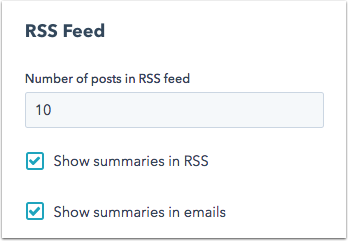
블로그 구독 이메일 설정
설정된 모든 빈도에 대해 블로그 구독 이메일을 생성, 편집 또는 삭제할 수 있습니다.
- HubSpot 계정의 상단 탐색 모음에서 settings 설정 아이콘을 클릭합니다.
- 왼쪽 사이드바에서 웹사이트 > 블로그로 이동합니다.
- 블로그가 두 개 이상인 경우 수정할 블로그 선택 드롭다운 메뉴를 클릭하고 블로그를 선택합니다.
- 구독 탭을 클릭합니다.
- 이메일 링크 열에서 블로그 구독 이메일을 작성, 편집 또는 삭제할 수 있습니다:
- 새 이메일을 만들려면 이메일 주기 옆에 있는 만들기를 클릭하여 이메일 템플릿 선택 화면을 엽니다. 이 옵션은 해당 빈도에 대한 기존 이메일이 없는 경우에만 표시됩니다.
- 기존 이메일을 수정하려면 이메일 주기 옆의 수정을 클릭하여 이메일 편집기를 엽니다.
- 기존 이메일을 삭제하려면 이메일 주기 옆의 삭제를 클릭합니다. 대화 상자에서 삭제를 클릭하여 이메일 삭제를 완료합니다. 그런 다음 생성을 클릭하여 이 빈도에 대한 새 이메일을 만듭니다.

- 이메일 편집기에서 이메일 본문을 클릭하여 내용을 편집합니다.
- 사이드바 편집기에서 표시 필드를 클릭하여 블로그 글 설명의 텍스트를 편집합니다 .
- 블로그 글 정보의 순서를 재정렬하려면 RSS 토큰을 클릭하고 새 위치로 드래그합니다. 다음과 같은 RSS 토큰을 사용할 수 있습니다: 제목, 작성자, 게시 날짜/시간, 요약, 글 링크 및 추천 이미지.
- 새 RSS 토큰을 추가하려면 을 클릭합니다. RSS 토큰 아이콘.RSS 토큰 드롭다운 메뉴를 클릭하고 RSS토큰을 선택합니다.
- 글 길이 라디오 버튼을 선택합니다 :
- 요약: 이메일에는 블로그 글의 제목과 짧은 스니펫만 포함됩니다. 이 스니펫에는 블로그 게시물에 추가한 자세히 보기 구분 기호까지의 콘텐츠가 포함됩니다.
- 전체 글: 이메일에 전체 블로그 글이 포함됩니다.
- 표시할 최대 글 수를 입력합니다.
- 고급 설정을 클릭하여 추천 이미지의 너비와 블로그 콘텐츠의 패딩을 설정합니다.
- 사이드바 편집기에서 표시 필드를 클릭하여 블로그 글 설명의 텍스트를 편집합니다 .

- 설정 탭으로 이동하여 보낸 사람 이름, 보낸 사람 주소 및 제목을 수정합니다:
- 보낸 사람 이름 드롭다운 메뉴를 클릭하고 발신자로 표시할 이름을 선택합니다.
- 보낸 사람 주소 드롭다운 메뉴를 클릭하고 발신자의 이메일 주소로 표시할 이메일 주소를 선택합니다. 이 이메일 주소는 블로그 구독 이메일에 대한 모든 회신을 받게 됩니다.
- 기본적으로 블로그 구독 이메일은 최신 블로그 글 제목을 이메일 제목으로 사용으로 설정됩니다. 사용자 지정 제목을 설정하려면 이 확인란의 선택을 취소합니다.
- 보내기 또는 예약 탭으로 이동하여 이메일을 예약합니다:
- 즉시 이메일은 글이 게시된 후 30분 후에 전송됩니다.
- 매일 이메일의 경우 시간 드롭다운 메뉴를 클릭하고 이메일이 전송될 시간을 선택합니다. 이 이메일은 매일 새 블로그 글이 게시될 때마다 이 시간에 구독자에게 전송됩니다.
- 주간 이메일의 경우 시간 드롭다운 메뉴를 클릭하고 이메일이 전송될 시간을 선택합니다. 요일 드롭다운 메뉴를 클릭하고 이메일이 전송될 요일을 선택합니다. 이 이메일은 새 블로그 콘텐츠가 게시되는 한 매주 이 날짜와 시간에 구독자에게 전송됩니다.
- 월별 이메일의 경우 시간 드롭다운 메뉴를 클릭하고 이메일이 전송될 시간을 선택합니다. 요일 드롭다운 메뉴를 클릭하고 이메일이 전송될 날짜를 선택합니다. 이 이메일은 새 블로그 콘텐츠가 게시되는 한 매월 이 날짜와 시간에 구독자에게 전송됩니다.
- 이메일 수정을 마쳤으면 오른쪽 상단의 검토 및 게시를 클릭합니다. 이메일 세부 정보가 올바른지 확인한 다음 게시를 클릭합니다. 대화 상자에서 이메일 게시를 클릭합니다.
참고: 블로그 구독 이메일은 이메일 전송 한도에 포함됩니다 .
블로그 구독 양식 편집
블로그 구독 이메일을 게시하면 HubSpot 블로그 구독 양식이 자동으로 생성됩니다. 구독자가 다른 HubSpot 양식을 통해 블로그 구독 이메일에 옵트인하도록 하려면 양식에 블로그 구독 필드를 추가하세요. 선택한 필드 옵션은 블로그 구독 설정의 빈도와 일치해야 합니다.
참고: 블로그 구독 양식은 게시된 블로그 구독 이메일과 연결된 경우에만 라이브 웹사이트에 표시됩니다.
- HubSpot 계정에서 마케팅 > 양식으로 이동합니다.
- 블로그 구독 양식 위로 마우스를 가져간 다음 편집을 클릭합니다. 기본적으로 각 블로그 구독 양식의 이름은 [블로그 이름] 알림 구독으로 지정됩니다.
- 양식 편집기에서 오른쪽의 알림 빈도 필드를 클릭합니다.
- 왼쪽 사이드바 메뉴의 필드 옵션 섹션에서 옵션 추가를 클릭하여 양식 필드에 구독 옵션을 추가합니다. 대화 상자에서 실시간 이메일 빈도를 선택하고 추가를 클릭합니다 . 기존 옵션을 삭제하려면 해당 옵션 위로 마우스를 가져가서 제거를 클릭합니다.
- 옵션이 하나만 있는 경우 이 필드를 숨기고 해당 옵션을 미리 선택할 수 있습니다. 이렇게 하면 방문자가 이 필드에 대한 값을 선택할 필요가 없습니다.

- 오른쪽 상단에서 게시를 클릭하여 양식을 업데이트합니다.